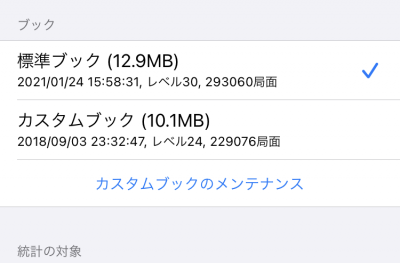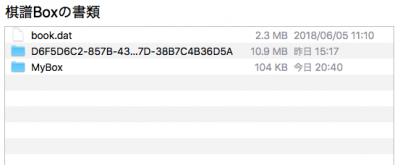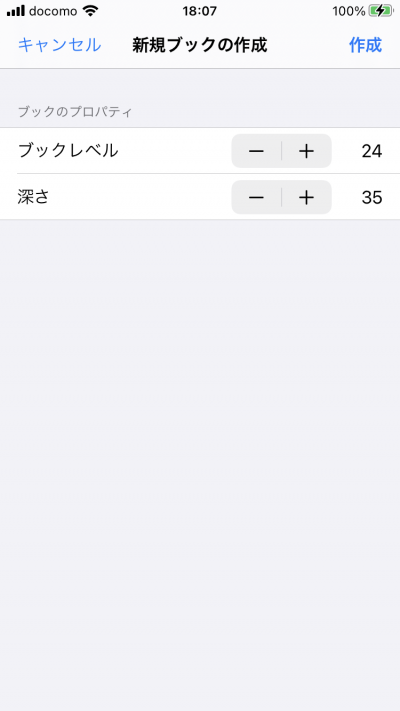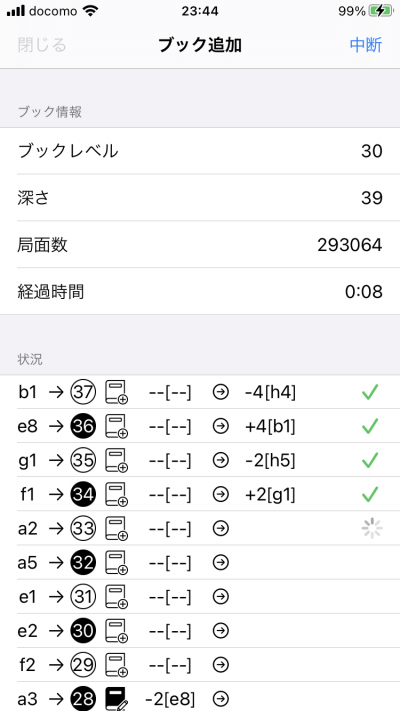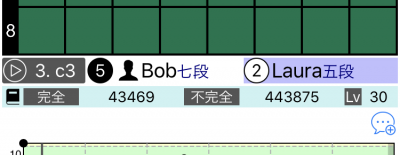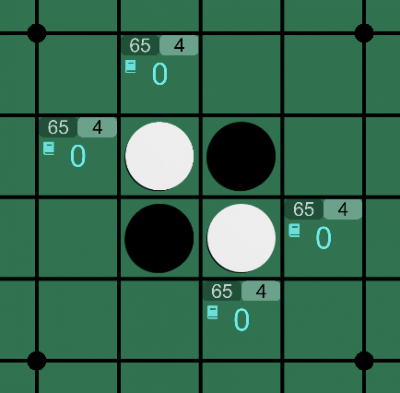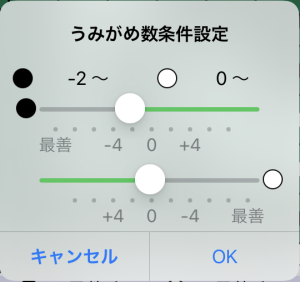目次
評価値表示
棋譜の入力・参照・検討中には盤面に評価値が表示されます。評価値とは、現在の手番のプレーヤーが何石くらい有利な状況かを表す数値でプラスだと有利、マイナスだと不利を意味します。
評価値の算出には、最強のリバーシソフトの1つと言われるEdaxのエンジンを使用しています。
表示される記号やアイコンの意味は以下の通りです。
 本のマークのアイコンは、序盤の局面の評価値を通常よりも深い読みで予め算出して登録しておいたBookに基づいた値であることを表します。
本のマークのアイコンは、序盤の局面の評価値を通常よりも深い読みで予め算出して登録しておいたBookに基づいた値であることを表します。 チェックマークのアイコンは、終盤で最終手まで完全読みを行なって算出した値であることを表します。双方最善で進めた場合、最終的な石差は表示されている値になります。
チェックマークのアイコンは、終盤で最終手まで完全読みを行なって算出した値であることを表します。双方最善で進めた場合、最終的な石差は表示されている値になります。- 水色の値は評価値の内、最善のものを表します。黄色はそれ以外の評価値です。
- 薄い色で表示されているのは、後で説明する段階表示の途中における評価値です。
- グラフ描画後に太字で表示されている数値のマスは、グラフ描画時に最善と判断した手です。
評価値は操作パネルから表示/非表示を切り替えることができます。
標準Book
棋譜Boxには、標準でLv30で約29万以上の局面(v2.2.4以前はLv24で約22万以上の局面)を収録したBookを搭載しています。有名な定石や引き分け進行を中心に収録しています。
カスタムBook
カスタムBook設定/メンテナンス機能
(v2.9.0以降)
iCloudや使用している端末(iPhone/iPad等)にBookファイルがある場合は、「 その他メニュー」の「
その他メニュー」の「 設定」画面から「カスタムブックの設定」(カスタムブックが未設定の場合)、「カスタムブックのメンテナンス」で機能を使用することができます。なおv2.9.0より前では、自作Bookの取り込みのみサポートされていました。
設定」画面から「カスタムブックの設定」(カスタムブックが未設定の場合)、「カスタムブックのメンテナンス」で機能を使用することができます。なおv2.9.0より前では、自作Bookの取り込みのみサポートされていました。
自作Bookを取り込む
自作のBookの取り込み方法は以下の2通りがあります。
方法1:iTunesを使用して取り込む方法
iPhone/iPadとMacやPCを接続し、iTunesの「ファイル共有」で棋譜Boxを選択すると、棋譜Box内のファイル・フォルダ一覧が表示されます。そこに、自作のBookをbook.datというファイル名でコピーしてください。
book.datがiPhone/iPadに転送されると、「 その他メニュー」の「
その他メニュー」の「 設定」からカスタムBookが選択できるようになりますので、選択して使用してください。
設定」からカスタムBookが選択できるようになりますので、選択して使用してください。
方法2:iCloud等から取り込む方法
(v2.5.0以降)
「カスタムブックの設定」機能で「外部(クラウド等)からインポート」を選ぶとファイルの選択画面が表示されますので、取り込むBookファイルを選択すると取り込むことができます。(v2.9.0以前は、「カスタムブックの設定」ではなく「「外部(クラウド等)からカスタムブックをインポート」ボタンを選んで取り込むことができます)
標準BookをカスタムBookとしてコピーする
(v2.9.0以降)
「カスタムブックの設定」機能で「標準ブックをコピー」を選ぶと、標準BookをカスタムBookとしてコピーして使用することができます。自作Bookをお持ちでない場合は、本手順を使えば標準BookをベースにBookを強化していくことができます。
新規に空のBookを作成する
(v2.9.0以降)
「カスタムブックの設定」機能で「標準ブックをコピー」を選ぶと、新規Bookの作成画面が表示されます。作成するBookのレベルと深さを設定して作成ボタンを押すと作成することができます。
新規Bookは初期局面以外は登録されていないため実用には向きませんが、Bookに局面を追加するとどういう動作をするかの確認用としてご利用ください。
カスタムBookをiCloud等にエクスポートする
(v2.9.0以降)
作成したカスタムBookをiCloud等にエクスポートするには、「カスタムブックのメンテナンス」機能で「外部(クラウド等)へエクスポート」を選んでください。エクスポート先を指定して保存ボタンを押すとエクスポートされます。
カスタムBookを削除する
(v2.9.0以降)
「カスタムブックのメンテナンス」機能で「削除」を選ぶとカスタムBookが削除されます。
巨大なカスタムBookを設定してアプリが起動しなくなってしまった場合
使用しているデバイスの搭載メモリにもよりますが、巨大なカスタムBookを設定した場合、アプリが起動しなくなったり、起動してもすぐに落ちてしまう場合があります。起動自体しない場合は、何度か起動を試みることで自動的に標準Bookで起動するようになりますが、起動成功後に落ちる場合は自動では復旧しません。このような場合には、iOS標準の設定アプリ内にある棋譜Boxの設定項目で「カスタムブックを使用」の設定をオフにしてから起動してみてください(2.10.1以降)
Bookへの局面追加機能
(v2.9.0以降)
メイン画面(棋譜、クイック解析、定石のいずれでも可)で棋譜を入力し、「 その他メニュー」の「
その他メニュー」の「 現局面までをブックに追加」を選択すると、表示されている局面までの棋譜がカスタムBookに追加されます。
現局面までをブックに追加」を選択すると、表示されている局面までの棋譜がカスタムBookに追加されます。
なお、局面をBookに追加するためには以下の条件を満たしている必要があります。
- カスタムBookを使用していること
- 初期盤面から表示されている局面まで、盤面編集が行われていないこと(写真からインポートした場合等、途中局面から開始されているのも不可)
局面の追加には長時間かかる場合がありますのでご注意ください。追加中は進捗状況を表す画面が表示されます。カスタムBookのレベル、深さ、局面数の情報と、追加開始からの経過時間が表示されます。また、「状況」のセクションには追加中の局面の情報が表示されます。表示される内容は左から以下のとおりです。
- 直前に打った手の座標
- 何手目終了時点かの数字と、どちらの手番かの色
- Bookに新規登録される局面(
 )か、登録済み局面
)か、登録済み局面 かを表すアイコン
かを表すアイコン - 追加前の評価値情報と、最善手
- 追加後の評価値情報と、最善手
Book情報表示機能
(v2.5.0以降)
各局面におけるBookの基本情報を表示することができます。「 操作パネル」の「
操作パネル」の「 Book情報アイコン」で表示/非表示を切り替えることができます。表示内容は以下の通りです。
Book情報アイコン」で表示/非表示を切り替えることができます。表示内容は以下の通りです。
- 「完全」はEdaxのbook showコマンドでfull gamesと表示されている値で、各局面以降でBookに登録されている展開のうち、完全読みまで実行している総経路数です。
- 「不完全」はEdaxのbook showコマンドでincomplete linesと表示されている値で、各局面以降でBookに登録されている展開のうち、完全読みまでは到達していない総経路数です。
- 「Lv」はその局面の探索レベルです。
意味の詳細は、キロキティアのbook showの説明をご参照ください。
レベル設定機能
中終盤の評価値はEdaxがリアルタイムで算出して表示します。その際の読みの深さ(レベル)を その他メニューの「
その他メニューの「 設定」から設定することができます。使用しているiPhone/iPadの性能に応じて設定してください。
設定」から設定することができます。使用しているiPhone/iPadの性能に応じて設定してください。
なお、通常の表示用とARモード用で異なるレベルを設定することができます。
ベンチマーク機能
(v2.4.0以降)
Edaxがどれくらいの速度で読みを行うことができるかを測定することができます。「 その他メニュー」の「
その他メニュー」の「 設定」から「ベンチマーク」を選択し、「開始」ボタンをタップすると測定が始まります。
端末の性能にもよりますが、測定には10秒〜30秒程度かかります。
設定」から「ベンチマーク」を選択し、「開始」ボタンをタップすると測定が始まります。
端末の性能にもよりますが、測定には10秒〜30秒程度かかります。
PC版のEdaxで、bench 16とした時と同じ動作になりますので、PCとの性能差を確認することも可能です。
段階表示機能
より高い精度の評価値を表示しようとして高いレベルを設定した場合、算出に時間がかかることになります。算出が終わるまで評価値が表示されないのは不便なので、棋譜Boxでは低いレベルで算出した表示を暫定的に薄い色で表示する機能を持っています。薄い色の評価値は低いレベルで算出したものなので精度は劣りますが、目安として参考にしてください。
なお、低いレベルから徐々にレベルを上げて算出しているため、最終的に表示にかかる時間は逆に長くなっています。より早く正確な値を知りたい場合は、 その他メニューの「
その他メニューの「 設定」で段階表示機能をオフにしてください。
設定」で段階表示機能をオフにしてください。
うみがめ数表示機能
(v2.11.0以降)
本機能は上級者向けです。 Bookに登録されている所定の条件を満たす進行(例:最善進行)を暗記するときに、最小で何通り覚えれば良いかという数を「うみがめ数」と呼びます。(参考:edaxのbookから効率的な進行を自動的に見つける(うみがめさんのブログ記事))
本機能はデフォルトでは無効になっています。有効にするためには「 その他メニュー」の「
その他メニュー」の「 設定」画面にて、「うみがめ数」を選択し、「うみがめ数の有効化」のスイッチをオンにしてください。
設定」画面にて、「うみがめ数」を選択し、「うみがめ数の有効化」のスイッチをオンにしてください。
操作パネルの アイコンで表示のオン・オフを切り替えることができます。
アイコンで表示のオン・オフを切り替えることができます。
- Bookに登録されている手に対して、黒白それぞれのうみがめ数(その後の最善進行を暗記するのに最小で何通り覚えれば良いか)を表示します
- 左上が現在手番側のうみがめ数、右上が相手側のうみがめ数です
- 黒地に白文字が黒のうみがめ数、白地に黒文字が白のうみがめ数を表します
- 評価値表示が有効な場合のみ表示されます
- うみがめ数を表示しているマスには、表示スペースの都合上定石名は表示されません
うみがめ数が有効な場合、棋譜新規作成や参照の初期表示時にうみがめ数をオンにするかオフにするかを初期表示設定機能で設定することも可能です。
うみがめ数により、効率的に覚えられる最善進行が分かりますが、以下の点に注意してください。
- Bookの登録状況に偏りがある場合、うみがめ数が小さくても、効率的に覚えられるというよりは単にBookが充実していないだけのことがあります
- Book自体が不正確な場合は、適切な値になりません
- 猫→虎のように合流する手順は二重にカウントされます
YouTubeにチュートリアル動画もありますので、参考にしてください。
(v2.12.0以降)
うみがめ数は所定の条件を満たす暗記対象進行を暗記するのに必要な最小数ですが、v2.12.0以降「所定の条件」として以下を指定できるようになりました。
- 最善進行
- 評価値の下限
条件の指定は、うみがめ数パネルの アイコンから行うことができます。黒番・白番それぞれに対して指定を行うことができますが、評価値の下限を指定する場合は黒番・白番の共通範囲が存在するように指定してください。
アイコンから行うことができます。黒番・白番それぞれに対して指定を行うことができますが、評価値の下限を指定する場合は黒番・白番の共通範囲が存在するように指定してください。
なお、評価値の下限を指定したうみがめ数は「広義うみがめ数」とも呼ばれています。